아이폰 캡처 제일 간단한 방법

오늘은 아이폰 사용자들을 위한 간단한 팁을 하나 소개하려고 합니다.
바로 아이폰 캡쳐 방법인데요.
아이폰 캡쳐 방법은 3가지 정도 있지만 아무런 설정 건드리지 않고 제일 간단한 방법으로 알려 드리겠습니다.
아이폰 화면 캡처 방법


아이폰에서 화면을 캡처하는 방법은 기종에 따라 약간 다르지만, 가장 기본적인 방법은 아래와 같습니다.
아이폰 X 이상 모델 (페이스 ID가 있는 모델)
사이드 버튼 + 볼륨 업 버튼 동시에 누르기
아이폰의 오른쪽에 있는 사이드 버튼(전원 버튼)과 왼쪽에 있는 볼륨 업 버튼을 동시에 누릅니다.
화면이 깜빡이며, 캡처 소리가 나면 캡처가 성공한 것입니다.
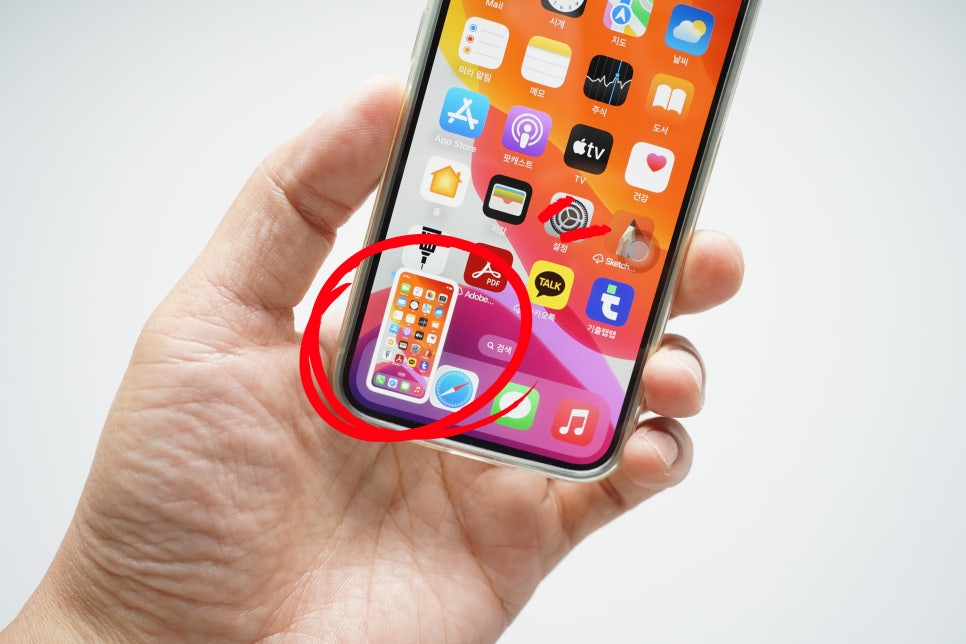
캡처된 이미지가 화면의 왼쪽 하단에 미리보기로 나타납니다.

캡처 후 화면 왼쪽 하단에 나타나는 미리보기 이미지를 탭하면 편집 모드로 들어갑니다.
이곳에서 이미지를 자르거나, 텍스트나 그림을 추가할 수 있습니다.
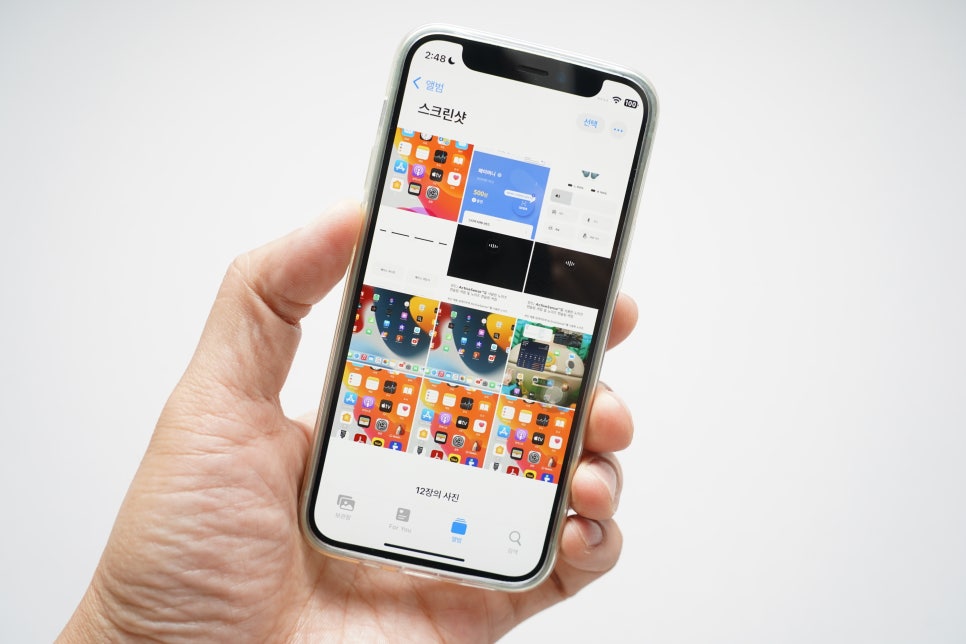
편집이 끝나면 왼쪽 상단의 완료 버튼을 누르고, 사진에 저장 또는 파일에 저장을 선택하여 저장할 수 있습니다.
공유 아이콘(상자에서 화살표가 나오는 모양)을 눌러 메시지, 이메일, 소셜 미디어 등을 통해 캡처한 이미지를 바로 공유할 수도 있습니다.

참고로 아이폰 8 및 이전 모델 (홈 버튼이 있는 모델)도 알려드릴게요.
홈 버튼 + 사이드 버튼(또는 상단 버튼) 동시에 누르기
화면이 깜빡이며, 캡처 소리가 나면 캡처가 성공한 것입니다.
캡처된 이미지가 화면의 왼쪽 하단에 미리보기로 나타납니다.
이 이미지를 탭하면 편집할 수 있습니다.

아이폰 화면캡쳐 방법은 매우 간단하고 직관적입니다.
기종에 따라 버튼 조합만 다를 뿐, 몇 초만에 중요한 화면을 저장할 수 있습니다.
이 방법을 잘 활용하면 중요한 정보나 재미있는 장면을 놓치지 않고 기록할 수 있습니다.
이제 아이폰의 화면 캡처 기능을 잘 활용해 보세요!